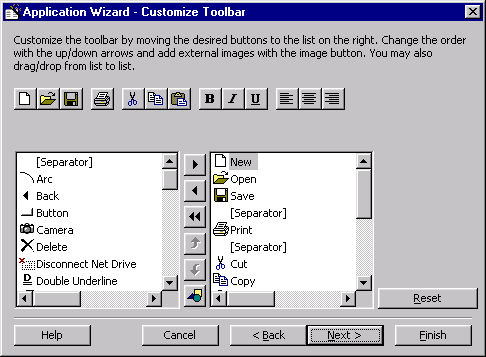
назад | содержание | вперед
Мастер панелей инструментов Toolbar Wizard
Для проектирования панелей инструментов в программе Visual Basic можно использовать мастер панелей инструментов, работающий в составе мастера приложений VB Application Wizard.
Замечание
Запуск и работу данного мастера мы рассмотрели в главе 2.
Диалоговое окно мастера показано на рис. 7.11. В верхней части окна мастера расположена предлагаемая по умолчанию панель инструментов, ниже расположены два списка. Левый список содержит набор кнопок, который может быть добавлен на панель инструментов. Правый список отображает набор кнопок, уже размещенных на панели инструментов.
Для добавления кнопки на панель инструментов необходимо выбрать в левом списке требуемую кнопку и перенести ее в правый список, выполнив одно из следующих действий:
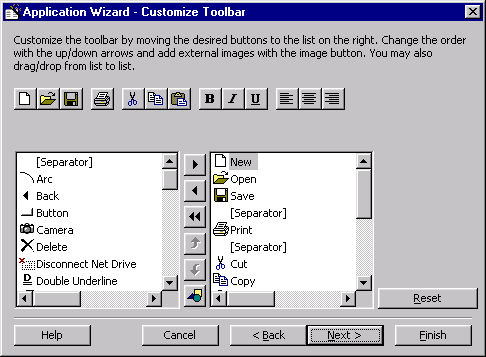
Рис. 7.11. Окно мастера проектирования панелей инструментов
При выполнении любого из этих действий требуемая кнопка перемещается в правый список и одновременно добавляется на панель инструментов.
Чтобы отредактировать наименование или изменить значок кнопки, располагаемой на панели инструментов в верхней части окна мастера, нажмите данную кнопку. Откроется диалоговое окно Button Attributes (Атрибуты кнопки) (рис. 7.12), в котором можно изменить требуемые параметры. Для изменения значка нажмите кнопку Change Bitmap и с помощью открывшегося диалогового окна выберите графический файл для изображения, размещаемого на кнопке.
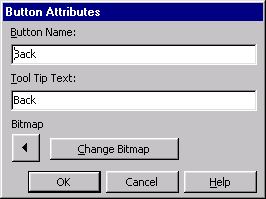
Рис. 7.12. Диалоговое окно Button Attributes
Кнопка Reset (Сброс) возвращает панель инструментов в исходное состояние, устанавливаемое мастером по умолчанию. Изменить последовательность кнопок на панели инструментов можно кнопками перемещения позиций в списке. Следует иметь в виду, что кнопки перемещения позиций управляют только правым списком.
Используя кнопку Load an External Bitmap or Icon можно добавить на панель инструментов свою кнопку. Пользовательская кнопка размещается в правом списке и на панели инструментов.
назад | содержание | вперед